
С появлением смартфонов живые обои стали популярным способом персонализации устройств и выделения из толпы. Эти анимированные изображения делают ваш экран более интересным и оживленным. В этой статье мы рассмотрим, как бесплатно установить живые обои на телефон Android. Для этого последовательно разберем несколько вопросов – где и как найти живые обои, как именно их установить на телефон Android, а также как оптимизировать процесс использования живых обоев. Все перечисленные вопросы мы рассмотрим максимально детально, чтобы гарантированно облегчить вам процесс установки живых обоев на Android телефон.
Где и как найти живые обои на телефон
- Откройте приложение «Настройки» на вашем телефоне.
- Прокрутите вниз и нажмите на раздел «Обои и темы» или «Экран».
- Выберите «Живые обои» и просмотрите доступные варианты.
2. Использование поисковых систем
КАК СДЕЛАТЬ АНИМИРОВАННЫЙ РАБОЧИЙ СТОЛ БЕСПЛАТНО | БЕЗ WALLPAPER ENGINE Windows 11/10 в 2022 ГОДУ!
Существует множество сайтов, предлагающих бесплатные живые обои для Android. Чтобы найти их, используйте поисковые системы, такие как Google или Yandex, и введите запрос «бесплатные живые обои для Android». Перед скачиванием убедитесь, что сайт надежный, чтобы избежать вредоносного ПО.
3. Приложения с живыми обоями
Еще один способ найти качественные живые обои – скачать специальные приложения из Google Play. Вот несколько популярных примеров приложений: ZEDGE™, Walloop, 3D Parallax Background, Live Wallpapers 4K. В следующем разделе мы расскажем, как воспользоваться этими приложениями для установки живых обоев на телефон Android.

Как установить живые обои на Android через приложение
Процесс скачивания и установки обоев из приложений, скачиваемых в Google Play, выглядит следующим образом.
1. Скачивание и установка приложения с живыми обоями
- Откройте приложение Google Play на вашем телефоне.
- Введите название выбранного приложения для живых обоев в строку поиска и нажмите «Поиск».
- Нажмите на нужное приложение из результатов поиска, а затем нажмите «Установить».
- После установки приложения откройте его, чтобы начать искать живые обои.
2. Выбор живых обоев в приложении
- После открытия приложения с живыми обоями вы увидите множество доступных категорий и коллекций. Выберите ту, которая вам больше всего нравится, и просмотрите предлагаемые обои.
- Если приложение имеет функцию поиска, воспользуйтесь ею, чтобы найти конкретный стиль или тему. Введите ключевые слова, и приложение покажет вам соответствующие результаты.
- Перед установкой живых обоев вы можете просмотреть анимацию, чтобы убедиться, что она соответствует вашим предпочтениям. Некоторые приложения также позволяют настроить скорость анимации, цвета и другие параметры.
3. Установка живых обоев на телефон
КАК УСТАНОВИТЬ АНИМИРОВАННЫЕ ОБОИ НА WINDOWS | СКАЧАТЬ ЖИВЫЕ ОБОИ НА ВИНДОВС (ОБОИ НА ПК 2020)
- После выбора и настройки живых обоев нажмите кнопку «Установить», «Применить» или аналогичную. В зависимости от приложения может потребоваться предоставить разрешение на доступ к хранилищу устройства.
- Некоторые приложения автоматически устанавливают выбранные обои, другие же предлагают сохранить их на телефон. В последнем случае после сохранения обоев откройте «Настройки» устройства, перейдите в раздел «Обои и темы» или «Экран» и выберите «Живые обои». Найдите сохраненные обои в списке и примените их.

Альтернативные способы установки живых обоев на телефон
Если приложения с живыми обоями из Google Play по какой-либо причине недоступны или не устраивают вас, то рекомендуем бесплатно установить живые обоих на телефон Android одним из далее перечисленных способов.
1. Создание собственных живых обоев
Если вы не нашли подходящих живых обоев или хотите создать что-то уникальное, воспользуйтесь приложениями для создания живых обоев. Примеры таких приложений: KLWP Live Wallpaper Maker, GIF Live Wallpaper, Video Live Wallpaper. С их помощью вы сможете создать анимированные обои на основе своих изображений, видео или даже GIF-файлов.
2. Установка живых обоев из APK-файлов
В некоторых случаях разработчики предоставляют живые обои в виде APK-файлов, которые можно скачать и установить на телефон вручную. Для этого следуйте инструкциям:
- Скачайте APK-файл живых обоев с официального сайта разработчика или другого надежного источника.
- Включите на вашем телефоне разрешение на установку приложений из неизвестных источников. Откройте «Настройки» → «Безопасность» и включите опцию «Неизвестные источники» или аналогичную.
- Откройте скачанный APK-файл и следуйте инструкциям по установке.
- После установки живых обоев откройте «Настройки» устройства, перейдите в раздел «Обои и темы» или «Экран» и выберите «Живые обои». Найдите установленные обои в списке и примените их.

Оптимизация работы живых обоев
При использовании живых обоев необходимо помнить о таких понятиях как энергосбережение, производительность и безопасность использования телефона.
1. Энергосбережение
Живые обои могут увеличивать расход батареи из-за постоянной анимации. Чтобы экономить заряд, активируйте режим энергосбережения или используйте приложения, которые автоматически отключают анимацию при разрядке батареи.
2. Производительность
Для устройств с ограниченными ресурсами живые обои могут замедлять работу. В этом случае выбирайте обои с более простой анимацией или настройте их таким образом, чтобы снизить нагрузку на процессор и графический адаптер.
3. Безопасность
Используйте только надежные приложения и сайты для скачивания живых обоев, чтобы избежать установки вредоносного ПО. Проверяйте отзывы и рейтинги приложений в Google Play, а также читайте комментарии пользователей, чтобы убедиться в их безопасности и надежности.

Заключение
Живые обои – отличный способ сделать ваш телефон Android более ярким и интересным. Существует множество вариантов для бесплатной установки живых обоев, включая встроенные обои, специальные приложения и сайты. Процесс установки прост, а выбор обоев огромен. Тем не менее, следует помнить об оптимизации работы живых обоев и безопасности, чтобы ваш смартфон не только выглядел красиво, но и продолжал эффективно работать.
Источник: digitalsquare.ru
Как установить живые обои на смартфон или планшет Android

Мультимедиа
На чтение 7 мин. Просмотров 2.9k. Опубликовано 24.10.2020 Обновлено 25.10.2020
Как установить живые обои на смартфон
Во времена кнопочных мобильников люди довольствовались классическими обоями, которых на просторах интернета было великое множество. Выбираешь размер экрана, скачиваешь картинку – и у тебя готовая заставка, которую можно поменять в любой момент. Хоть каждый день новую ставь.
С появлением «умных» телефонов, мы узнали о «живых» изображениях — красивых анимационных картинках. На них может быть всё что угодно: природа, абстракция, люди. И установить живые обои на телефон едва ли сложнее, чем поставить на экран обычную картинку.

Краткая техническая информация
Функция установки изменяющихся изображений на заставку доступна на Android начиная с версии 2.1. При этом не факт, что они будут хорошо работать – в устройствах с небольшой оперативной памятью и слабым процессором наблюдается подтормаживание интерфейса при воспроизведении анимации.
Также стоит учесть, что движущиеся картинки потребляют немало энергии, поэтому телефон с установленным на дисплей интерактивным пейзажем будет разряжаться куда быстрее.
Живые обои – 2 категории
Принято разделять все существующие живые обои на 2 категории, которые различаются по особенностям исполнения и работы данного приложения:
1. Первая группа представляет собой картинки, где анимация работает по заранее заданному алгоритму и не реагирует на действия пользователя.

2. Вторая категория обоев имеет обратную связь с владельцем смартфона. Это проявляется в реакции на прикосновения. Например, вода разойдется кругами или рыбки постараются убежать.
Также отдельное место занимают качественные стерео-обои, где применяется 3D-анимация. Но они требуют значительных ресурсов аппарата, поэтому подойдут далеко не всем.
Большинство сторонних программ, предлагающих установку анимированной картинки, дают возможность настройки обоев:
- число активных элементов;
- частоту кадров;
- добавление различных эффектов, особенно для картинок с обратной связью;
- выставление цветовой схемы.

Что необходимо, чтобы установить живые обои?
Итак, пользователь решил, что его рабочий стол будут украшать красивые анимированные картинки. Как установить живые обои на телефон? Существует несколько способов:
1. Простой. Самым простым способом является скачивание из официального Google Play Market специальной программы или набора живых обоев.
Для установки необходимо выполнить следующие действия:
- перейти в настройки;
- найти вкладку «обои и темы» или «оформление»;

- выбрать необходимую анимированную картинку.

Поменять внешний вид экрана можно просто путем длительного нажатия на свободном месте. Это вызовет меню выбора обоев, где требуется выбрать пункт «Живые».
2. Сложный. Этот способ предполагает скачивание из интернета аналогичного приложения, но уже в формате .apk и установки его в смартфон.
Чтобы установить стороннюю программу, потребуется выполнить следующие манипуляции:
- зайти в настройки;
- перейти во вкладку «Безопасность»;

- найти переключатель «Неизвестные источники»;
- активировать его;
- ответить согласием на предупреждение системы, что непроверенные файлы могут стать источником вирусов;
- покинуть настройки.

Далее для установки требуется в штатном файловом менеджере найти в папке downloads скачанный инсталляционный файл и тапнуть по нему. Запустится процесс установки. По его завершению действия пользователя будут аналогичны описанным выше.
3. Для энтузиастов. Система Android предоставляет пользователю широкие возможности. В частности, можно установить в качестве живых обоев фрагмент любого любимого клипа или даже собственную запись. Для этого не требуется прав суперпользователя, необходимо лишь скачать специальную программу (Video Live Wallpaper Pro, VideoWall — Video Wallpaper). Все они предлагаются в Play Market совершенно бесплатно.
Процесс установки практически идентичен у всех программ:
- запуск приложения;
- выбор видео, которое требуется отредактировать;
- открыть его;
- нажать кнопку «Set as Wallpaper»;
- осуществить настройки показа в качестве дополнительной опции (цикличность, звук, соотношение сторон).
- наслаждаться роликом на основном экране.

Системные средства
В большинстве прошивок на базе Андроид присутствует встроенный набор живых обоев. Использование такого покажем на примере чистого «зелёного робота» десятой версии.
1.Перейдите на рабочий стол и сделайте долгий тап по свободному пространству – появится меню, в котором выберите пункт «Обои».

2.Откроется перечень доступных вариантов живых обоев либо его потребуется открыть самостоятельно.

3.Тапните по картинке, которая вас устраивает. Запустится средство предпросмотра – в нём будет доступна кнопка «Установить фоновый рисунок», нажмите на неё.

4.Выберите, хотите ли вы поставить обои только на рабочий стол или ещё и на экран блокировки.

Готово – рисунок будет установлен. Как мы уже упоминали выше, подобная функция есть в других прошивка (вроде MIUI и OneUI), причём алгоритм работы с ней в большинстве случаев похож на описанный.
Сторонние программы
Само собой разумеется, что возможности установки живых обоев доступны и благодаря приложениям от сторонних разработчиков. Далее на примере некоторых из них мы покажем, как таким образом можно решить нашу сегодняшнюю задачу.
WALOOP Live Wallpapers
Одно из самых популярных решений для живых обоев предлагает пользователям сотни вариантов, отсортированных по категориям, с процедурой установки в два тапа.
Скачать WALOOP Live Wallpapers из Google Play Маркета
1.После инсталляции запустите приложение и подождите, пока оно соединится с сервером. Доступ к обоям предоставляется посредством специальных токенов-ключей. Их можно купить за деньги либо получить бесплатно за просмотр рекламы – нажмите на иконку ключа и выберите соответствующий вариант.

2.После получения желаемого количества токенов вернитесь в главное меню. Перед вами появится перечень категорий на английском языке – тапните по понравившейся.

3.Найдите обои, которые хотите установить, и нажмите на картинку для предпросмотра.

4.Для разблокировки рисунка коснитесь кнопки с замком в нижней части экрана (перед этим убедитесь, что накопили достаточное количество ключей).


5.После разблокировки обоев воспользуйтесь иконкой зелёной картинки.

Выбранный элемент будет загружен, нажмите «ОК».

6.Вы сразу будете перемещены к системному средству установки обоев – тапните «Установить как фоновый рисунок» для выбора.

Теперь перейдите на рабочий стол и убедитесь, что анимация установлена.

Рассмотренное приложение удобно, но далеко не все пользователи готовы смириться с просмотром рекламы или покупками за реальные деньги – обои категории «Premium» доступны исключительно платно.
Аквариум
Также рассмотрим решение, которое само по себе является обоями, то есть показывает не анимацию, а процедурно-генерируемое изображение, — приложение «Настоящий аквариум».
Скачать Настоящий аквариум из Google Play Маркета
1.Инсталлируйте программу, после чего запустите. В главном меню выберите «Установить как обои».

2.Воспользуйтесь предварительным просмотром, после чего нажмите «Установить как фоновый рисунок».

3.Готово – теперь вы будете наблюдать аквариум на рабочем столе устройства.

У приложений такого типа имеются несколько характерных минусов – повышенное потребление батареи на некоторых девайсах и реклама внутри самого продукта.
Примеры «живых обоев»
Живые обои HD / Фоны 4K WALLOOP
| Живые обои HD / Фоны 4K WALLOOP — в приложении собраны только самые лучшие живые обои для телефона. Здесь огромный выбор, все обои оптимизированы для смартфонов и планшетов. Выбирайте из множество категорий понравившиеся за считанные минуты и устанавливайте на экран мобильного. |
Живые обои – Часы с розами
| Живые обои – Часы с розами — если Вы ищите что-то новое и интересное для Вашего телефона, тогда эта программа идеально подойдет для Вас. Это приложение может работать почти на всех андроидах. |
Весенние цветы Живые Обои
| Весенние цветы Живые Обои — красивые живые обои на Андроид. Потрясающие анимированные изображения весны, когда природа оживает и дарит яркие краски цветов, и вдохновение. Теперь весна может прийти и ваш телефон, благодаря 3D обоям. Любуйтесь весенними цветами на экране смартфона. |
Сверкающий анимированный фон
| Сверкающий анимированный фон — это живые обои для Andoid-устройств, которые имитируют сверкающую поверхность. |
Снегопад
| Снегопад живые обои на Андроид. Красивые заставки высокого качества на экран смартфона порадуют крупными белоснежными снежинками, которые сверкают от яркого солнца. Любуйтесь успокаивающим танцем пушистых снежинок. Обои подарят ощущение новогоднего настроения. |
Рисуем пальцем — живые обои
Как удалить живые обои?
Для удаления сторонней программы требуется просто найти ее иконку, нажать на нее долгим тапом и далее перенести в корзину, которая появляется сверху экрана или выбрать пункт «Удалить». Обои на рабочем столе автоматически заменятся на вариант смартфона «по умолчанию».
- https://PhoneNash.ru/sovety/kak-ustanovit-zhivye-oboi-na-smartfon
- https://mobila.guru/faqsingle/kak-ustanovit-zhivye-oboi-na-telefon/
- https://lumpics.ru/how-install-live-wallpapers-on-android/
- https://programmi-dlya-android.ru/category/zhivye-oboi
Источник: androidsfaq.com
Живые обои на компьютер — RainWallpaper

Если проанализировать, почему живые обои на компьютер не так популярны среди пользователей, как обычные статичные, то «выплывают» на передний план все их минусы и недостатки:
- запутанная и «скрытая» активация
- проблемы со шрифтами в подписях ярлыков
- сложность создания собственных живых обоев
- трудности в поиске и скачивании из сети Интернет таких обоев
Ещё совсем недавно для того, чтоб установить или хотя бы активировать живые обои на рабочий стол компьютера нужно было использовать разные хитрые «костыли» или даже сторонние программы — теперь все эти вышеуказанные «проблемы» легко решает бесплатная программа RainWallpaper.
Эта великолепная софтина автоматически активирует в компьютере что надо, поможет создать собственные шедевры или предложит выбрать их из огромной коллекции и в то же время полностью решает проблему с прозрачностью шрифтов в подписях ярлыков на рабочем столе.
Живые обои — это RainWallpaper!
Не поверите, но уже несколько часов не могу дописать эту статью — меня «затянули» живые обои.
Сижу и меняю их через каждые несколько минут в программе RainWallpaper — качаю головой вместе с кораблём в такт морских волн, «втыкаю» под шум дождя, играю курсором с проплывающими мимо облаками (они тянутся за ним — эффект параллакса), медитирую мысленно в гамаке на берегу океана…
Этот кайф просто невозможно передать словами — живые обои в RainWallpaper неприлично качественные и завораживающие. Давайте же наконец-то расскажу как пользоваться этой волшебной программой.
Как скачать и установить живые обои на компьютер
В самой программе RainWallpaper есть несколько предустановленных живых обоев для установки их на рабочий стол компьютера даже без подключения к сети Интернет. Их найдёте в разделе «Me», что слева в главном окне программы…

Сюда же будут сохраняться и все выбранные (скачанные) из большой онлайн коллекции программы обои. Активируются (применяются) они обычным двойным кликом компьютерной мышки.
Чтоб выбрать и скачать больше живых обоев с помощью программы RainWallpaper нужно перейти в её вкладку «Gallery» (раздел «Discover») и определившись с категорией (колонка слева)…
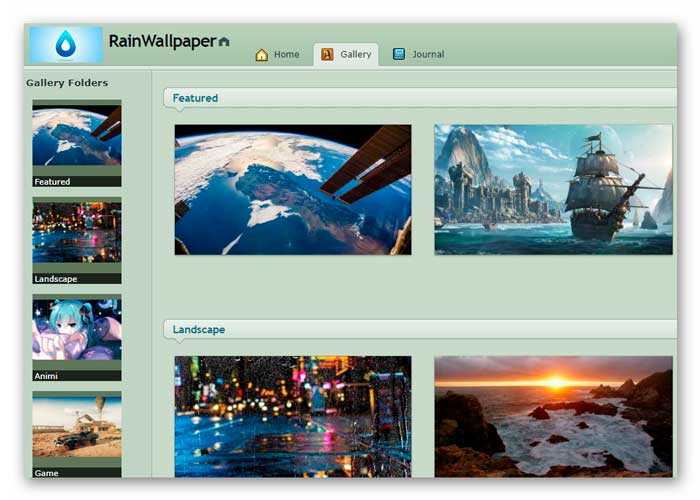
…кликнуть на понравившийся шедевр…
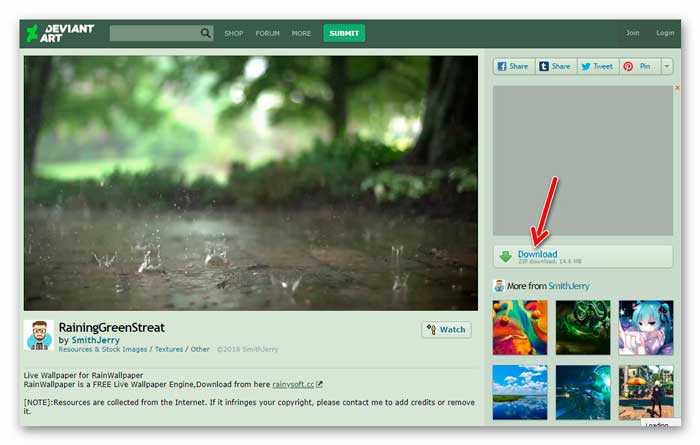
Осталось только нажать на кнопке «Download», что находится справа в окне программы.
Если немного промедлили — появится реклама и нужная кнопка сместится ниже. Ничего страшного — скроллим за ней вниз и всё-таки тыкаем на неё…
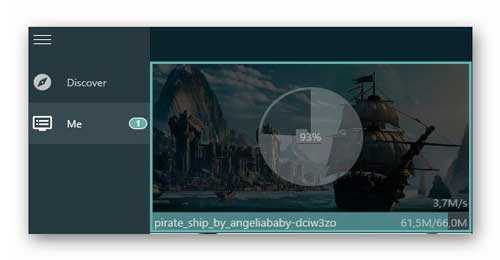
Ваша обоина теперь «живёт» в разделе «Me»…
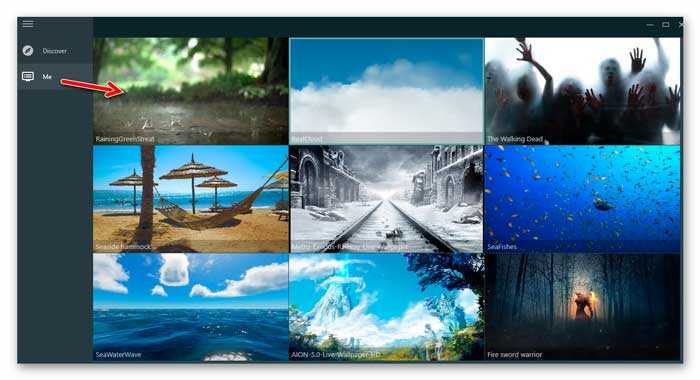
Кстати, большая часть живых обоев имеет встроенное звуковое сопровождение (шум дождя, плеск волн, щебет птиц или рычание зомби). Чтоб включить эти звуки — просто снимите галочку с пункта «Mute», что в контекстном меню значка программы в трее находится…
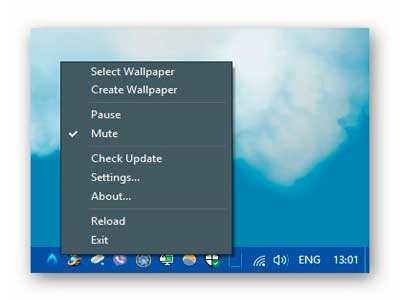
Между прочим, к молчаливым живым обоям всегда можно самостоятельно «прикрутить» природные звуки.
Создаём живые обои в RainWallpaper
Если кликнуть по пункту «Create Wallpaper» контекстного меню значка программы в трее, то перенесётесь в простой редактор, который поможет создать собственные живые обои…
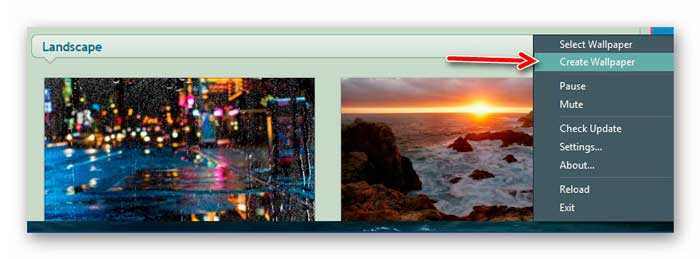
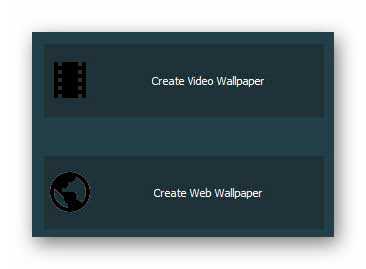
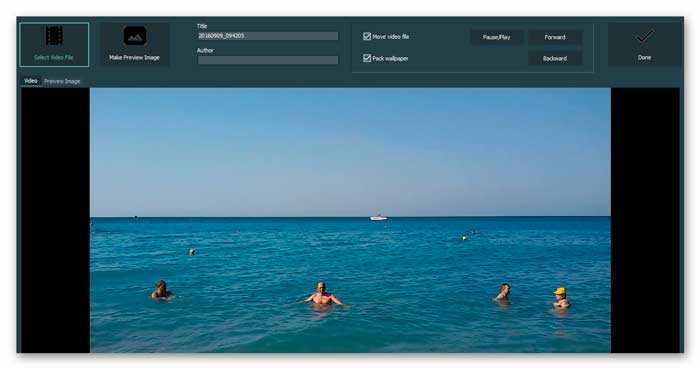
Добавляем своё видео в этот редактор и даже ничего не меняя в настройках сразу жмём на кнопку «Done», что правее находится — обоина сохранится в папку программы (будет показан путь к ней) и моментально применится на рабочем столе.
Осталось рассказать про несколько пунктов настроек программы…
Настройки RainWallpaper
На самом деле настроек очень мало…
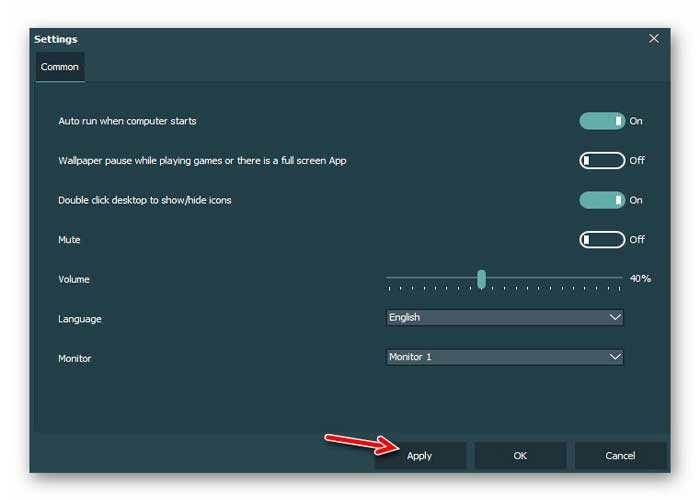
Чтоб не пришлось запускать бесплатный переводчик программ, расскажу всего про шесть пунктов настроек…
- Первый пункт отправляет программу RainWallpaper в автозагрузку системы Windows
- Второй — ставит живые обои на паузу при полноэкранных окнах (при просмотре фильма, во время игр…)
- Третий включает или отключает звук живых обоев
- Четвёртый пункт — регулятор громкости
- Язык интерфейса программы
- В шестом пункте можно указать на какой монитор выводить наши волшебные живые обои (если используете несколько мониторов)
Не забываем тыкать на «Apply» (Применить) после всех изменений настроек.
Как видите, второй пункт настроек отключил и сделал это сознательно — бывает трудно «завести» обои иногда, после выхода из полноэкранного режима какой-либо программы.
Конечно, помогает в таком случае кнопка «Reload» в контекстном меню значка программы в трее, но не люблю (и стараюсь свести к минимуму) лишние клики при работе за компьютером.
Навигация по RainWallpaper осуществляется как в обычном браузере — с помощью стрелок…
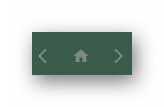
…или жестами мышки (при условии использования дополнительной программы).
Скачать RainWallpaper
| Предназначение: | Бесплатная программа помогающая установить живые обои на компьютер |
| Название программы: | RainWallpaper |
| Производитель (автор): | RainySoft® |
| Статус: | Бесплатно |
| Категория: | Украшательство |
| Размер инсталлятора (архива): | 77.4 Мб |
| Поддержка ОС: | Windows 7,8,10 |
| Язык интерфейса: | Английский |
| Безопасность: | Вирусов нет |
| Похожие программы: | — |
| Ссылка на инсталлятор/сайт: | Скачать/Перейти |
С течением времени производители программ меняют интерфейс своих творений, всячески улучшают их, добавляют новые функции и удаляют невостребованные… Они имеют право на это. В любом случае, логика, предназначение и дух у них всегда остаются прежние — отталкиваясь от обзора выше можно разобраться в любой ипостаси софта.
Обновил видео на самое актуальное (не молчаливое ), от неизвестных мне людей в сети Интернет…
Источник: optimakomp.ru